Son zamanlarda bilgisayarlarla fazla zaman geçirmemiz, bizleri sorunlarla daha sık karşılaştırmaya başladı. Özellikle Windows kullanıcılarının yaşadığı ‘Görüntü sürücüsü yanıt vermeyi kesti ve bu durumdan kurtuldu’ adlı hata, oyun oynarken ve uygulama kullanırken bilgisayarımızın ekranının aniden kapanması ve bir sürü sonra kendiliğinden açılması sonrasında karşımıza çıkıyor.
Microsoft Bildirim Merkezi’nde kırmızı bir çarpı işareti ile durumdan sizi haberdar eden kişisel bilgisayarınız, karşılaştığı sorunla kendi içerisinde mücadele ediyor ve durumun düzeldiği hakkında sizi bilgilendiriyor. Can sıkıcı bu hata, oyunlardaki heyecanlı sahnelerde veya kaçırmamanız gereken canlı derslerde aniden ortaya çıkıp konsantrasyonunuzu ve sinirinizi bozabiliyor.

Görüntü sürücüsü yanıt vermeyi kesti ve bu durumdan kurtuldu hatası nasıl çözülür?
Bu sinir bozucu hatanın temelinde aslında adından da anlaşılacağı üzere, görüntü sürücüsü yani ekran kartı yatıyor. Bilgisayarınız, ekran kartınız veya onun sürücüsü ile ilgili olağandışı bir durumla karşılaşınca çözümü, ekran kartının çalışmasını sonlandırıp tekrar başlatmak gibi bir yolda arıyor. Bu çözüm yolu da sizin sağlıklı görüntü almanızı engelleyebiliyor.
Genellikle yanlış kurulmuş sürücüler veya hatalı yazılımlar nedeniyle oluşan ekran kartınız ve bilgisayarınız arasındaki eksik haberleşme, durumu çözebilmek için bilgisayarınızı, sıfırlama yoluna iter. Haberleşme konusundaki sıkıntıyı çözebilmek için kişisel bilgisayarınız, halihazırda çalışır vaziyette olan grafik kartının sürücüsüne kapatıp/açmak veya kaldırıp/yüklemek gibi keskin işlemler yapmak zorunda kalır.
Görüntü sürücüsü yanıt vermeyi durdurdu ve bu durumdan kurtuldu hatası nasıl çözülür?
- Çözüm #1: Ekran kartı sürücünüzü kaldırın ve tekrar yükleyin
- Çözüm #2: Ekran kartınızın sürücüsünü güncelleyin
- Çözüm #3: Ekran kartınızın TDR süresini arttırın
- Çözüm #4: Ekran kartı üzerindeki yükü hafifletin
- Çözüm #5: Ekran kartı üzerindeki toz ve parçacıkları temizleyin
Çözüm #1: Ekran kartı sürücünüzü kaldırın ve tekrar yükleyin
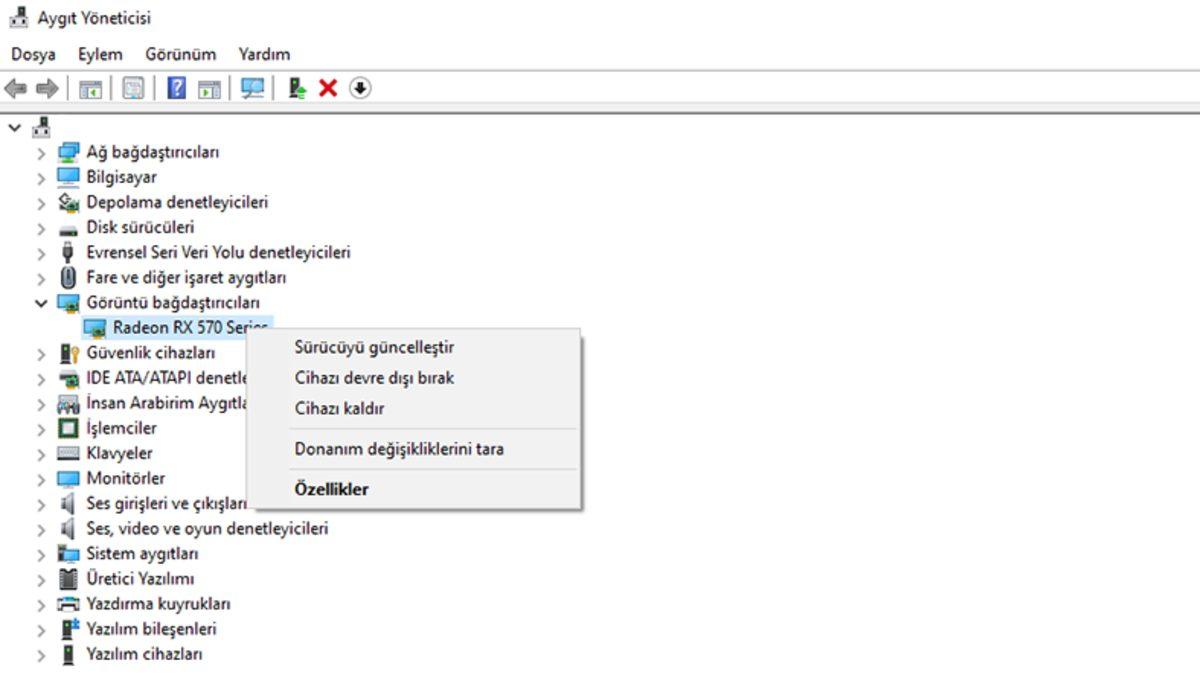
- Adım #1: Başlat logosuna sağ tıklayın ve Aygıt yöneticisine tıklayın.
- Adım #2: Aygıt yöneticisinden Görüntü bağdaştırıcılarını gelin ve buradan ekran kartınızı bulun.
- Adım #3: Ekran kartınızın üzerinde sağ tıklayın ve cihazı kaldır bölümüne tıklayın.
- Adım #4: Bilgisayarınızı yeniden başlatın
Görüntü sürücüsü yanıt vermeyi kesti ve bu durumdan kurtuldu şeklinde gelen her bildirim, ekran kartının yeniden başlatıldığını gösteriyor. Grafik kartı ile haberleşmenin yapıtaşı olan ekran kartı sürücüsünü, manuel olarak kaldırıp tekrar yüklemenizi öneririz. Sürücüden kaynaklı problemleri kaldırmak için temiz ve yeni bir sürücü kurulumu yapmamız şart.
Birden fazla ekran kartınız varsa, hepsi için bu işlemi gerçekleştirin. Bilgisayarınız açıldığında ekran kartının sürücüsünü otomatik olarak kuracaktır. Eğer kurmadıysa grafik kartı üreticisinin resmi web sitesinden gerekli sürücü dosyalarını indirip kurabilirsiniz.
Çözüm #2: Ekran kartınızın sürücüsünü güncelleyin
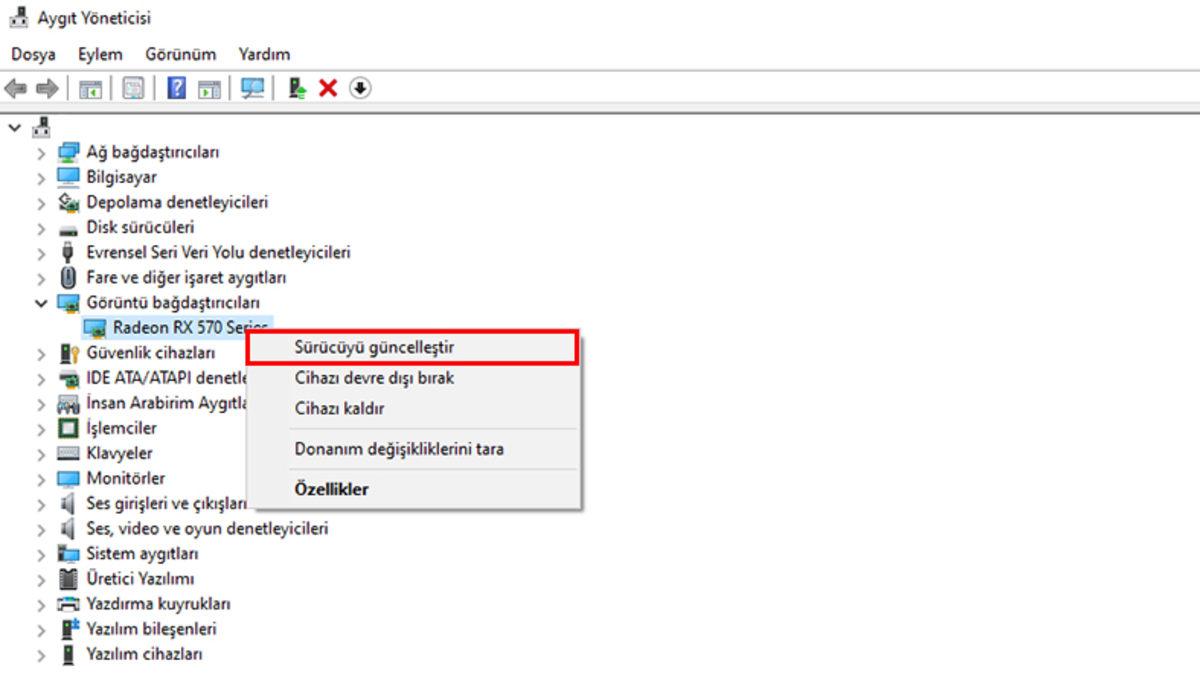
- Adım #1: Başlat logosuna sağ tıklayın ve Aygıt yöneticisine tıklayın,
- Adım #2: Aygıt yöneticisinden Görüntü bağdaştırıcılarını gelin ve buradan ekran kartınızı bulun,
- Adım #3: Ekran kartınızın üzerinde sağ tıklayın ve sürücüyü güncelleştir bölümüne tıklayın,
- Adım #4: Sürücüyü otomatik olarak ara bölümünü seçin,
- Adım #4: Bilgisayarınızı yeniden başlatın.
Eğer sorununuza çözüm olmadıysa bunu manuel olarak, grafik kartı üreticisinin web sitesinden size özel sürücünün son sürümünü indirip kurabilirsiniz. Bunun için üretici resmi sitesine girin. Sürücüler veya Destek adlı bölümlerden size uygun yeni sürücüyü indirip kurabilirsiniz.
Çözüm #3: Ekran kartınızın TDR süresini arttırın
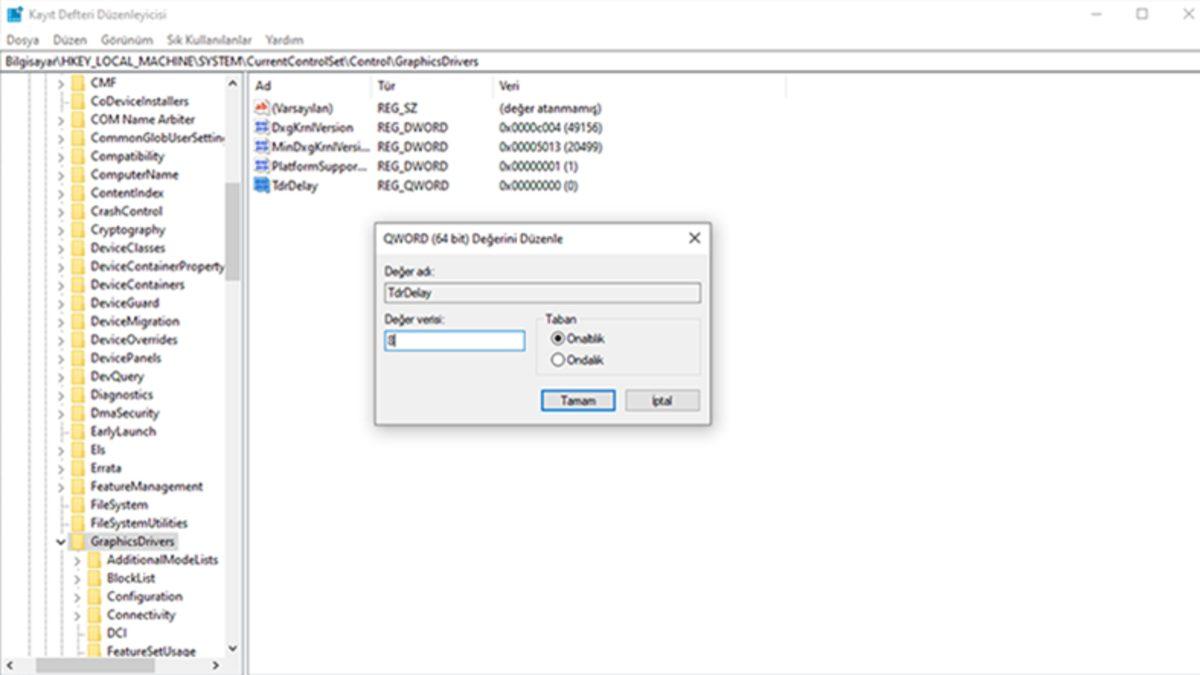
- Adım #1: Windows + R tuşlarına basarak 'Çalıştır'ı açın
- Adım #2: Kayıt defteri düzenleyicisini açmak için arama yerine regedit yazıp Enter tuşuna basın
- Adım #3: Kayıt defteri düzenleyicisinde son taraftan HKEY_LOCAL_MACHINE > SYSTEM > CurrentControlSet > Control sırasını takip edin ve GraphicsDrivers bölümüne tıklayın
- Adım #4: Sağ taraftaki panele sağ tıklayın ve Yeni bölümünü seçin. İşletim sisteminize göre ise DWORD (32-bit) veya QWORD (64-bit) değerini seçin.
- Adım #5: Oluşturduğunuz kaydın ismini TdrDelay olarak değiştirin ve içindeki değeri 8 olarak yeniden oluşturun.
- Adım #6: Bilgisayarınızı yeniden başlatın.
TDR (Timeout Detection and Recovery), ekran kartınızın cevap süresini analiz eden ve olağandışı durumlarda kurtarmaya giden bir set süresidir. Sorunumuzun belki de merkezinde yer alan bu set, ekran kartının değerin altında kalan bir cevap süresi sunması halinde bozukluk algılamasını ve grafik kartını baştan başlatmak istemesine sebep olur.
Çözüm #4: Ekran kartı üzerindeki yükü hafifletin
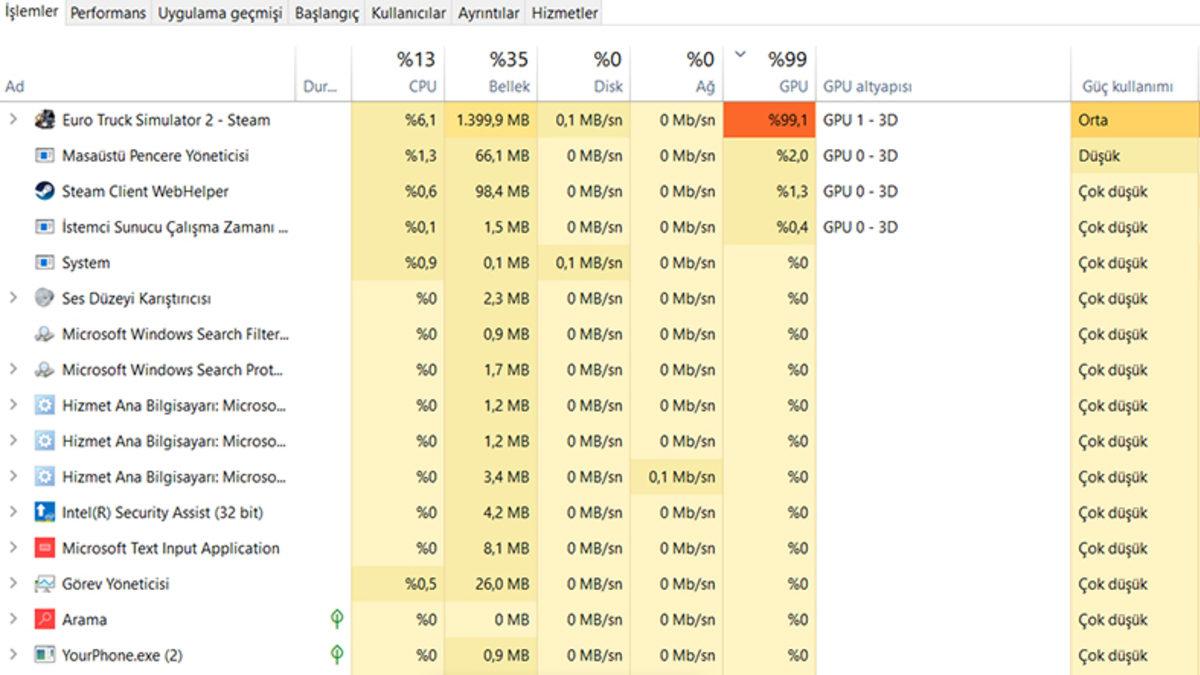
Bilgisayarınızdaki ekran kartının yeniden başlatılması ve “Görüntü sürücüsü yanıt vermeyi kesti ve bu durumdan kurtuldu” hata mesajını almanın altında yatan sebeplerden biri de ekran kartı, üzerindeki fazla yük olabilir. Çok sayıda görüntülenmesi gereken veya ekran kartı üzerinde ağır iş yükü olan programların fazlalığı GPU’nuzu yorabilir. Kullanılmayan bazı programların kapatılmasının, soruna çözüm olabileceğini ekleyelim.
Çözüm #5: Ekran kartı üzerindeki toz ve parçacıkları temizleyin

- Adım #1: Bilgisayarınızı kapatın ve güç kaynağı ile bağlantısını kesin
- Adım #2: Bilgisayarınızı kasasını açın ve ekran kartını bulunduğu bölgeden sökün
- Adım #3: Radyatörü, ısı borularını ve anakarttaki yerini güzelce temizleyin ve kartı yerine oturtun
- Adım #4: Bilgisayarı yeniden başlatın ve sorunun düzeldiğini kontrol edin.
Sorunun yazılım kaynaklı olmasından ziyade donanımsal da olabileceğini ve donanımsal sıkıntılara çoğu zaman ısınmanın sebep olduğunu ekleyelim. Isınma problemlerinin de başlıca sebebi toz birikintileridir. Radyatör ve ısı borularının bulunduğu yerlerde toplanan toz parçacıkları termodinamik yapıya zarar vererek kartın aşırı ısınmasına yol açabilir.










 Paylaş
Paylaş





 4
4



![Samsung Galaxy S26 modelleri kanlı canlı görüntülendi [Video]](https://imgrosetta.webtekno.com/file/642511/642511-640xauto.jpg)



